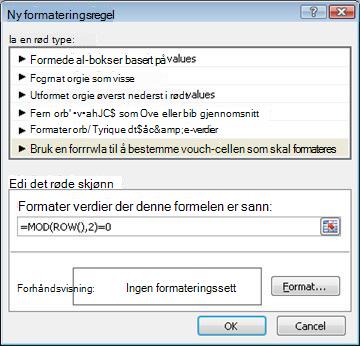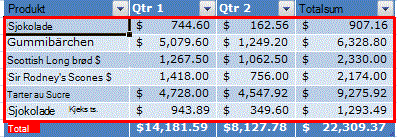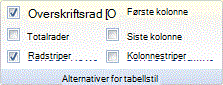Denne artikkelen viser deg hvordan du automatisk bruker skyggelegging på annenhver rad eller kolonne i et regneark.
Det finnes to måter å bruke skyggelegging på alternative rader eller kolonner på – du kan bruke skyggeleggingen ved hjelp av en enkel formel for betinget formatering, eller du kan bruke en forhåndsdefinert Excel-tabellstil på dataene.
Én måte å bruke skyggelegging på alternative rader eller kolonner i regnearket på, er ved å opprette en regel for betinget formatering. Denne regelen bruker en formel til å bestemme om en rad er partalls- eller oddetallsnummerert, og bruker deretter skyggeleggingen tilsvarende. Formelen vises her:
=REST(RAD(),2)=0
Obs!: Hvis du vil bruke skyggelegging på alternative kolonner i stedet for alternative rader, skriver du inn =REST(KOLONNE(),2)=0 i stedet.
-
Gjør ett av følgende i regnearket:
-
Hvi s du vil bruke skyggelegging på et bestemt celleområde, merker du cellene du vil formatere.
-
Hvis du vil bruke skyggeleggingen på hele regnearket, klikker du Merk alt-knappen .
-
-
Velg pilen ved siden av Betinget formatering i Stiler-gruppen på Hjem-fanen, og velg deretter Ny regel.
-
Velg Bruk en formel til å bestemme hvilke celler som skal formateres, under Velg en regeltype i dialogboksen Ny formateringsregel.
-
Skriv inn =REST(RAD(),2)=0 i formateringsverdiene der denne formelen er sann, som vist i illustrasjonen nedenfor.
-
Velg Format.
-
Velg Fyll-fanen i dialogboksen Formater celler.
-
Velg bakgrunnen eller mønsterfargen du vil bruke for de skyggelagte radene, og velg deretter OK.
På dette tidspunktet skal fargen du nettopp valgte, vises i forhåndsvisningsvinduet i dialogboksen Ny formateringsregel .
-
Hvis du vil bruke formateringen på cellene i regnearket, velger du OK
Obs!: Hvis du vil vise eller redigere regelen for betinget formatering, velger du pilen ved siden av Betinget formatering i Stiler-gruppen på Hjem-fanen, og deretter velger du Behandle regler.
En annen måte å raskt legge til skyggelegging eller striper i alternative rader på, er ved å bruke en forhåndsdefinert Excel-tabellstil. Dette er nyttig når du vil formatere et bestemt celleområde, og du vil ha de ekstra fordelene du får med en tabell, slik at du raskt kan vise totalrader eller overskriftsrader der rullegardinlister for filtre automatisk vises.
Som standard brukes striping på radene i en tabell for å gjøre dataene enklere å lese. Den automatiske stripen fortsetter hvis du legger til eller sletter rader i tabellen.
Hvis du finner ut at du vil ha tabellstilen uten tabellfunksjonalitet, kan du konvertere tabellen til et vanlig dataområde. Hvis du gjør dette, får du imidlertid ikke den automatiske stripen når du legger til flere data i området.
-
Merk celleområdet du vil formatere, i regnearket.
-
Velg Formater som tabell i Stiler-gruppen på Hjem-fanen.
-
Velg tabellstilen du vil bruke, under Lys, Middels eller Mørk.
Tips!: Egendefinerte tabellstiler blir tilgjengelige under Egendefinert når du har opprettet en eller flere av dem. Hvis du vil ha informasjon om hvordan du oppretter en egendefinert tabellstil, kan du se Formatere en Excel-tabell.
-
Velg OK i dialogboksen Formater som tabell.
Legg merke til at det er merket av for Radstriper som standard i gruppen Alternativer for tabellstil .
Hvis du vil bruke skyggelegging på alternative kolonner i stedet for alternative rader, kan du fjerne merket for dette alternativet og velge Kolonnestriper i stedet.
-
Hvis du vil konvertere Excel-tabellen tilbake til et vanlig celleområde, merker du hvor som helst i tabellen for å vise verktøyene som er nødvendige for å konvertere tabellen tilbake til et dataområde.
-
Velg Konverter til område i Verktøy-gruppen på Fanen Tabellutforming.
Tips!: Du kan også høyreklikke på tabellen, velge Tabell og deretter velge Konverter til område.
Obs!: Du kan ikke opprette egendefinerte regler for betinget formatering for å bruke skyggelegging på alternative rader eller kolonner i Excel for nettet.
Når du oppretter en tabell i Excel for nettet, er annenhver rad i tabellen skyggelagt som standard. Den automatiske stripen fortsetter hvis du legger til eller sletter rader i tabellen. Du kan imidlertid bruke skyggelegging på alternative kolonner. Slik gjør du det:
-
Merk en celle i tabellen.
-
Velg Tabellutforming-fanen, og merk av for Kolonnestriper under Stilalternativer.
Hvis du vil fjerne skyggelegging fra rader eller kolonner, fjerner du avmerkingsboksen ved siden av Radstriper eller Kolonnestriper under Alternativer for tabellstil.
Trenger du mer hjelp?
Du kan alltid spørre en ekspert i det tekniske fellesskapet for Excel eller få støtte i Fellesskap.